Cum să opriți instalarea automată a noului Microsoft Edge pe Windows 10
Miscelaneu / / August 05, 2021
Cu noua actualizare Windows 10 aprilie 2018 (versiunea 1803), Microsoft a început să instaleze automat versiunea actualizată a Microsoft Edge. Este o inițiativă excelentă pe măsură ce obțineți noua versiune îmbunătățită a Microsoft Edge, care este mai compatibilă cu diferite site-uri web. Nici nu trebuie să treci prin lupta de a-l descărca singur. Noul Microsoft Edge, bazat pe motorul Chromium, înlocuiește versiunea veche a Microsoft Edge când este instalată pe computer.
Deși Microsoft Edge este mai rapid și mai sigur decât versiunea sa veche, mai mulți utilizatori încă nu doresc noul Microsoft Edge. Poate că utilizatorii sunt mai confortabili cu versiunea veche sau au propriile motive pentru a respinge cea mai recentă versiune Microsoft Edge. Oricare ar fi motivul, dacă nu sunteți mulțumit de noul Microsoft Edge, îl puteți elimina de pe dispozitiv. Dacă nu vă simțiți confortabil cu browserul Microsoft Edge actualizat, atunci acest ghid vă va ajuta. Vă vom duce prin procesul de eliminare a browserului Microsoft Edge actualizat de pe computer.
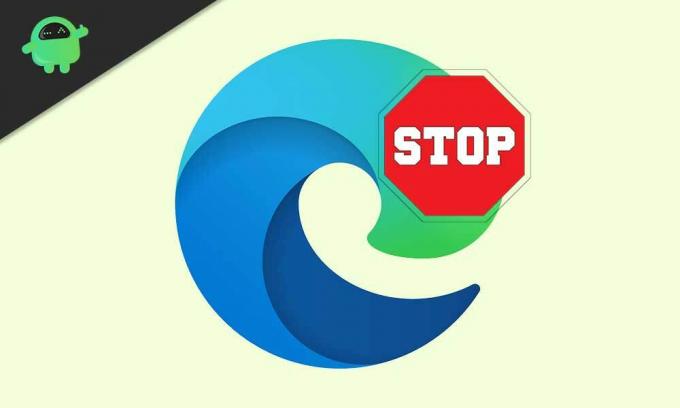
Eliminați noul Microsoft Edge de la instalarea automată pe computer:
Pentru a elimina noul Microsoft Edge de pe computerul dvs. Windows 10, vom discuta despre două metode de bază.
Metoda 1: Microsoft Blocker Toolkit
Microsoft are un set de instrumente Blocker pentru a opri instalarea oricărei aplicații pe computer. Puteți utiliza Microsoft Edge Chromium Blockkit Toolkit pentru a elimina browserul Microsoft Edge actualizat.
- Du-te la Site-ul de asistență Microsoft.
- Aici, puteți găsi Link de descărcare Blocker Toolkit.
- Descărcați fișierul executabil fişier.
- Faceți dublu clic pe fișierul exe pentru a-l deschide.
- Apoi apasa, "da.”
- Selectează Naviga buton.
- Trebuie să alegeți un folder pentru a extrage fișierul exe.
- Alegeți un folder numit „Margine.”
- Faceți clic pe „O.K“
- Apăsați din nou O.K când un prompt de utilizator cere permisiunea pentru acțiunea dvs.
- presa Tasta Windows + R.
- Tip "cmd”Și apăsați introduce.
- Când vezi Prompt de comandă opțiune, faceți clic dreapta pe ea pentru a alege Rulat ca administrator opțiune.
- Acum, trebuie să rulați fișierul pe care l-ați extras anterior în Margine pliant.
- Să presupunem că „margine”Este în dosarul„Descărcări”Dosar. Trebuie să tastați comanda subiacentă în fereastra Prompt comandă.
cd C: \ Users \ m_la \ Downloads \ edge
- presa introduce.
- Tastați următoarea comandă pentru a opri Windows Update instalând automat noul Microsoft Edge.
EdgeChromium_Blocker.cmd / b
- presa introduce.
- După finalizarea procesului, Windows Update nu va instala Microsoft Edge.
- În cazul în care vă răzgândiți și doriți să reveniți la proces, în loc de linia de comandă „EdgeChromium_Blocker.cmd / b”, rulați linia de comandă dată mai jos.
EdgeChromium_Blocker.cmd / u
Metoda 2: Opriți instalarea automată a Microsoft Edge utilizând Registry
De asemenea, puteți utiliza editorul de registry și puteți modifica registrul, ceea ce va opri instalarea automată a Microsoft Edge. Dar rețineți că faceți copii de siguranță ale datelor și fișierelor importante pe un dispozitiv extern, deoarece schimbarea registrului poate fi dăunătoare computerului dvs. Dacă sunteți încă interesat să utilizați editorul de registry pentru a bloca instalarea automată a noului Microsoft Edge, urmați pașii de mai jos.
- presa Tasta Windows + R.
- Tip "regedit”Și apăsați O.K.
- Deschide Registru și navigați la HKEY_LOCAL_MACHINE \ SOFTWARE \ Microsoft
- Faceți clic dreapta pe Microsoft tasta și selectați „Nou”Pentru a crea o nouă cheie.
- Puteți numi noua cheie EdgeUpdate.
- Din nou, faceți clic dreapta pe Nou tasta și selectați „Nou, ”Apoi alegeți Valoare DWORD (32 de biți).
- Trebuie să denumiți această nouă cheie „DoNotUpdateToEdgeWithChromium“
- presa introduce.
- Apoi, faceți dublu clic pe noul format DWORD și modificați valoarea din 0 la 1.
- apasă pe O.K buton.
- Acum, Windows Update nu va instala automat noul Microsoft Edge.
- În cazul în care doriți să reveniți la modificări, accesați din nou fișierul DWORD și modificați valoarea din 1 la 0.
Noul Microsoft Edge este un browser mai bun decât versiunea sa veche. Dar dacă nu sunteți gata să treceți la un browser actualizat, puteți folosi ghidul nostru pentru a bloca instalarea automată a Microsoft Edge. Apoi, ori de câte ori sunteți gata, puteți descărca manual cea mai recentă versiune și o puteți instala pe computerul dvs. Windows 10.
Oamenii au dreptul să-și aleagă browserul. De asemenea, ar trebui să selecteze ora când vor să își actualizeze browserul Microsoft Edge. Și puteți utiliza acest ghid pentru a opri Windows Update să instaleze automat Microsoft Edge actualizat. Sperăm că acest ghid vă va fi de ajutor. După ce ați citit acest articol, dacă aveți întrebări sau feedback, vă rugăm să notați comentariul în căsuța de comentarii de mai jos.



